
Šī programmatūra novērsīs izplatītākās datora kļūdas, pasargās jūs no failu zaudēšanas, ļaunprātīgas programmatūras, aparatūras kļūmes un optimizēs datoru maksimālai veiktspējai. Labojiet datora problēmas un noņemiet vīrusus tagad, veicot 3 vienkāršas darbības:
- Lejupielādējiet Restoro datoru labošanas rīku kas nāk ar patentēto tehnoloģiju (patents pieejams šeit).
- Klikšķis Sāciet skenēšanu lai atrastu Windows problēmas, kas varētu izraisīt problēmas ar datoru.
- Klikšķis Labot visu lai novērstu problēmas, kas ietekmē datora drošību un veiktspēju
- Restoro ir lejupielādējis 0 lasītāji šomēnes.
Sīktēlu atiestatīšana vai atjaunošana operētājsistēmā Windows 10 ir tas, ko lietotāji mēdz darīt savos datoros, gandrīz ik pa brīdim. Tas notiek, ja ikonas un / vai sīktēli ir kaut kādā veidā bojāti tie ir tukši, vai arī tās ir pārņēmušas citas lietotnes, vai arī tās vienkārši netiek parādītas kā parasti.
Šajā gadījumā sīktēlu atjaunošana, atiestatot ikonu kešatmiņu, var palīdzēt atrisināt problēmu. Tas pats attiecas arī uz sīktēlu kešatmiņu, ko parasti izmanto, lai saglabātu attēlu priekšskatījumus, kā arī video un dokumentu priekšskatījumus.
Windows 10 parasti glabā kešatmiņas datu bāzi, kurā atrodas sīktēli katrai mapei, dokumentam, videoklipam un fotoattēlam datorsistēma, ko izmanto, lai ātri parādītu faila priekšskatījumu, vai palīdz jums redzēt mapes saturu iepriekš atverot to.
Šī problēma laika gaitā pieaug, jo tiek izveidots vairāk mapju un failu, tāpēc datu bāze var tikt bojāta, kas izpaužas kā File Explorer parāda nepareizus sīktēlus vai failos netiek rādīti to pašu priekšskatījumi, vai arī tie vienkārši nevar būt tur visi.
Par laimi, ir vairāki risinājumi, kurus varat izmantot, lai atjaunotu sīktēlus sistēmā Windows 10, kā norādīts zemāk.
Labojums: atjaunojiet sīktēlus sistēmā Windows 10
- Izmantojiet Disk Cleanu
- Izmantojot paaugstinātu komandu uzvedni
- Pārbaudiet mapes iestatījumus
- Izmantojiet komandu Run
- Izmantojiet vadības paneli
- Atiestatiet un atjaunojiet sīktēlu kešatmiņu
1. Izmantojiet diska tīrīšanu
- Noklikšķiniet uz Sākt un atveriet Failu pārlūks.
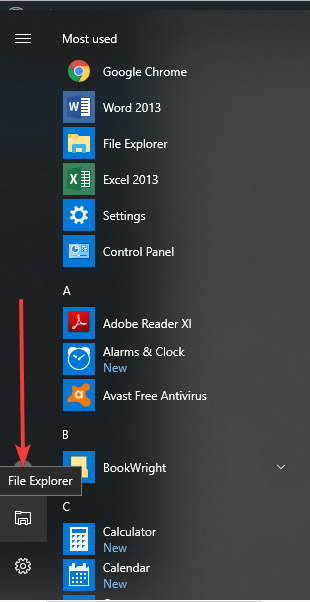
- Kreisajā rūtī noklikšķiniet uz Šis dators.
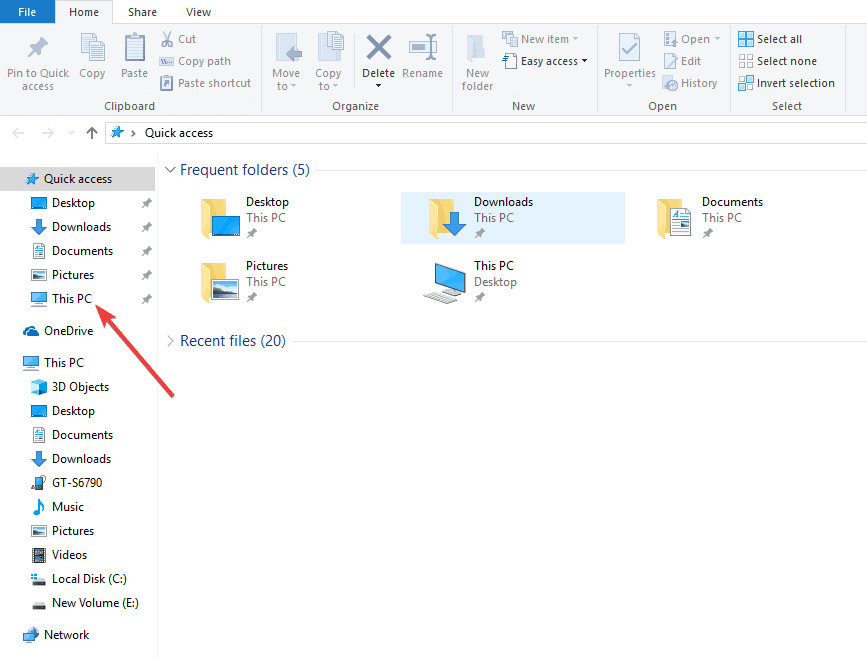
- Ar peles labo pogu noklikšķiniet uz C:disku, kurā ir instalēta operētājsistēma Windows 10
- Atlasiet Rekvizīti.
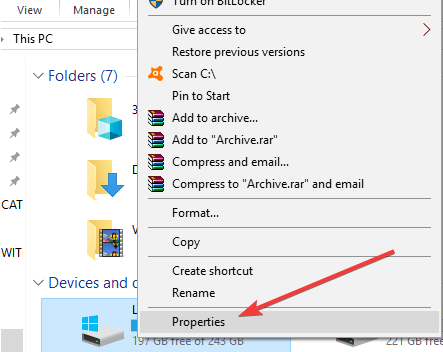
- Noklikšķiniet uz Diska tīrīšana

- Pārbaudiet Sīktēli opciju un noņemiet atzīmi no visām citām opcijām.

- Klikšķis labi.
- Klikšķis Dzēst failus lai apstiprinātu un pabeigtu uzdevumu.
- SAISTĪTĀS: Labojums: Sīktēlu priekšskatījumi netiek rādīti operētājsistēmās Windows 10, 8, 7
2. Izmantojot paaugstinātu komandu uzvedni
Ja mēģināt izmantot diska tīrīšanas rīku un tas nedarbojās, lai atjaunotu sīktēlus sistēmā Windows 10, mēģiniet izmantot komandrindas no paaugstinātā līmeņa Komandu uzvedne opcija. Lai to izdarītu:
- Atvērt Sākt.
- Tips CMD un ar peles labo pogu noklikšķiniet Komandu uzvedne.
- Atlasiet Izpildīt kā administratoram

- Ierakstiet šo komandu, lai apturētu File Explorer, un nospiediet ievadiet: taskkill / f / im explorer.exe
Lai dzēstu visus sīktēlu datubāzes failus, neprasot apstiprinājumu, ierakstiet šo komandu: del / f / s / q / a% LocalAppData% MicrosoftWindowsExplorerthumbcache _ *. db
- Nospiediet ievadiet:
- Lai palaistu File Explorer, ierakstiet šo komandu un nospiediet Enter: sāciet explorer.exe
- Aizvērt Komandu uzvedne uzdevuma izpildei.
Palaidiet sistēmas skenēšanu, lai atklātu iespējamās kļūdas

Lejupielādējiet Restoro
Datora labošanas rīks

Klikšķis Sāciet skenēšanu lai atrastu Windows problēmas.

Klikšķis Labot visu lai novērstu problēmas ar patentēto tehnoloģiju.
Palaidiet datora skenēšanu ar Restoro Repair Tool, lai atrastu kļūdas, kas izraisa drošības problēmas un palēninājumus. Pēc skenēšanas pabeigšanas labošanas process bojātos failus aizstās ar svaigiem Windows failiem un komponentiem.
Jūsu failiem un mapēm tagad jāspēj pareizi parādīt sīktēlu priekšskatījumus.
3. Pārbaudiet mapes iestatījumus
Ja Windows 10 joprojām nevarat atjaunot sīktēlus, iespējams, kāds ir iejaucies jūsu mapes iestatījumos. Šajā gadījumā rīkojieties šādi, lai to novērstu:
- Atvērt Failu pārlūks.
- Noklikšķiniet uz Skats
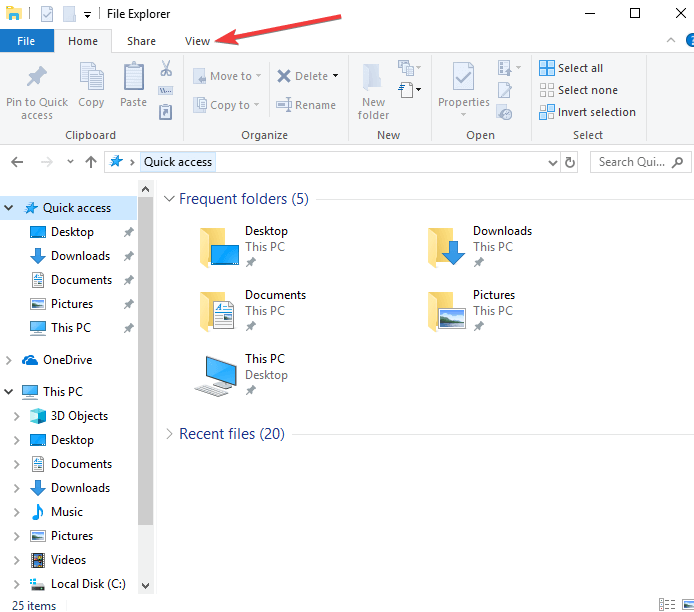
- Klikšķis Iespējas lai atvērtu mapes opcijas.
- Noklikšķiniet uz Skats
- Pārliecinieties, lai notīrītu Vienmēr rādīt ikonas, nekad sīktēlus
- Klikšķis Piesakies.
- Klikšķis labiun iziet
Jūsu failiem un mapēm tagad jāspēj pareizi parādīt sīktēlu priekšskatījumus.
- SAISTĪTĀS: Labojums: Attēli, PDF sīktēli netiek atsvaidzināti sistēmā Windows 10 File Explorer
4. Izmantojiet komandu Run
Lai to izdarītu:
- Ar peles labo pogu noklikšķiniet uz Sākt un atlasiet Palaist
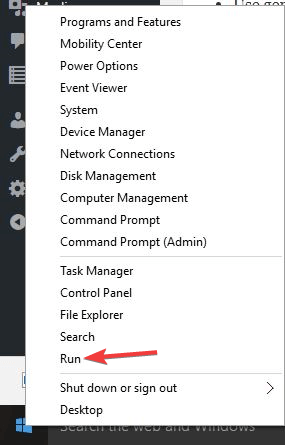
- Tips: tīrīt.exe
- Nospiediet Enter
- Ritiniet uz leju un atzīmējiet izvēles rūtiņu blakus Sīktēli un noklikšķiniet labi
5. Izmantojiet vadības paneli
- Noklikšķiniet uz Sākt un noklikšķiniet Vadības panelis

- Klikšķis Visas vadības paneļa preces
- Atlasiet Sistēma
- Kreisajā pusē dodieties uz Papildu sistēmas iestatījumi un noklikšķiniet uz tā
- Sadaļā Papildu atlasiet Veiktspējas iestatījumi
- Zem Vizuālie efekti cilni, jūs redzēsiet Rādīt sīktēlus, nevis ikonas un pārliecinieties, vai opcija ir pārbaudīta
- Noklikšķiniet uz Lietot un iziet, pēc tam restartējiet File Explorer, ja nepieciešams
6. Atiestatiet un atjaunojiet sīktēlu kešatmiņu
Lai to izdarītu, vispirms atiestatiet un pēc tam atjaunojiet kešatmiņu, kā norādīts zemāk:
Atiestatīt kešatmiņu:
- Ar peles labo pogu noklikšķiniet uz tukšā darbvirsmas apgabala un noklikšķiniet uz Personalizēt.
- Noklikšķiniet uz Displeja rekvizīti saite.
- Sadaļā Krāsas atlasiet Vidējs (16 bitu) un noklikšķiniet uz Lietot. Ja jums jau ir atlasīts Vidējs (16 bitu), tad tā vietā atlasiet Visaugstākais (32 biti). Dažreiz vispirms būs jāveic restartēšana, pēc tam pārejiet pie nākamās darbības. Izmēģiniet abus veidus, pēc tam noklikšķiniet uz jā, lai apstiprinātu jaunos iestatījumus.
- Atlasiet Augstākais (32 bitu) un noklikšķiniet uz Labi. Ja jums jau ir atlasīts augstākais (32 bitu), tad tā vietā atlasiet Vidējs (16 biti).
- Noklikšķiniet uz Jā, lai apstiprinātu jaunos iestatījumus.
- SAISTĪTĀS: Palieliniet ikonas kešatmiņas lielumu datorā, lai paātrinātu Windows darbību
Atjaunot kešatmiņu
- Atveriet mapes opcijas, lai atlasītu (punktu) Rādīt slēptos failus un mapes
- Atveriet Windows Explorer logu.
- Iet uz C: Lietotāji (lietotāja vārds) ImageAppDataLocal
- Ar peles labo pogu noklikšķiniet uz ImageIconCache.db un noklikšķiniet uz Dzēst.
- Noklikšķiniet uz Jā, lai apstiprinātu dzēšanu. Tādējādi fails tiek izdzēsts no atkritnes. Kad esat pabeidzis, atkritni var iztukšot.
- Aizveriet logu un iztukšojiet atkritni, pēc tam restartējiet datoru.
- Atgriežoties, pamanīsit, ka ImageIconCache.db faila izmērs ir mazāks, un modificēšanas datums tagad ir pašreizējais datums. Ja kāda iemesla dēļ ImageIconCache.db nav vai izmērs nav daudz mainījies, vienkārši restartējiet datoru vēlreiz. Dažos gadījumos jums var būt nepieciešams restartēt pāris reizes.
- Ikonu kešatmiņa ir pārbūvēta.
Vai jūs spējat atjaunot sīktēlus sistēmā Windows 10, izmantojot iepriekš minētos risinājumus? Informējiet mūs zemāk komentāru sadaļā.
SAISTĪTIE STĀSTI, KO PĀRBAUDĪT:
- Pilnīgs labojums: Windows 10 ikonas ir pārāk lielas
- Labojums: Windows 10 trūkst darbvirsmas ikonu
- Labākie rīki ikonu konvertēšanai operētājsistēmā Windows 10
 Vai jums joprojām ir problēmas?Labojiet tos ar šo rīku:
Vai jums joprojām ir problēmas?Labojiet tos ar šo rīku:
- Lejupielādējiet šo datora labošanas rīku novērtēts kā lielisks vietnē TrustPilot.com (lejupielāde sākas šajā lapā).
- Klikšķis Sāciet skenēšanu lai atrastu Windows problēmas, kas varētu izraisīt problēmas ar datoru.
- Klikšķis Labot visu lai novērstu problēmas ar patentēto tehnoloģiju (Ekskluzīva atlaide mūsu lasītājiem).
Restoro ir lejupielādējis 0 lasītāji šomēnes.
